
Asanaを使って研修コンテンツをつくったら入社即リモートでも余裕だった
久々更新!
いろんな過渡期に入ってしまいバタバタしてたら6月ももう終わりそうで震えてます。
そんな中でもAsanaに助けられまくってました。後輩もAsana大好きになってくれてハッピー✌️
ということでTwitterで書きまーす!と言ってたトピックをやっとアップできました。
弊社営業チームのAsana研修コンテンツはこちら💁

後から諸々説明します。
今からコンテンツ作りとか遅いんですけど!?というところも多いかと思いますが、これはじっくり準備した方が効果が高まると思うので来年度の新卒とか中途社員向けに今から用意することをオススメします!
前提として、今回は部に配属された後の研修についてお話しします。
全体研修とか外部講師が関わる研修についてはまた違う使い方の方が合うかもしれませんのでご承知おきを。
Asana利用前の研修コンテンツ
Asanaを使う前はスプレッドシートにまとめていました。私が入社した時はこれです。

まとまってるだけありがたいですし、実際これで学んでいても特に支障はなかったのですが、
「私が教える立場になった時、新人がこの中の何をどれだけ把握できたのかわからなくなるな…」
という不安がありました。しかも今はリモート。
チェックボックスもあるけど「見た」だけだと粗い気…
また、「何故その資料を見るのか?この動画は何のために見なければいけないのか?」という説明が不足しているとも感じていました。
「この勉強によって自分が身につけなければいけないスキルは何なのか」がわからない状態で勉強を始めても、ポイントとするべき内容が定まらず「なんとなくやった」で終わってしまいます。
とはいえ、スプレッドシートだと説明ダラダラ書くと見にくくなっちゃいますよね…。
そこで、Asana使えるんでね?となったのが始まりでした。
弊社の研修コンテンツ
という訳で出来上がったのが冒頭にもお出ししたこんなプロジェクト。

ボードビューをデフォルト設定にしています。何故なら好きなところから勉強しやすいから!
(ある程度いつ何を勉強すべきか決まってるのであれば、リストで見て上から順にやってもらうのもいいかも)
それぞれのタスクをクリックするとこんな感じで説明や添付資料、参考URLが出てきます。

めちゃくちゃまとまった〜!見やす〜い!というだけでなく、メリットがたくさんあります。
メリット① どこまで理解を深めたかがわかりやすい
タスクを完了していくことで進捗を見える化!はもちろんのこと。
個人的にはサブタスクがいい仕事をしてくれてると思ってます。

例えば上のように、
「この部分について目を通しましたか?」というサブタスクを入れることによって、説明を書くだけだと流してしまいがちな重要ポイントを意識させることができます。
(「理解しましたか?」の方がよかったかもな…と今更思いました)
理解度を細分化することで、どこまでわかっていてどこからがわからないかが明確になります。
また、わからなかった部分についてタスクの中でコメントのやり取りができるのも良いポイント。
チャットだとすぐ流れてしまうのでまたわからなくなった時に調べるのが面倒…。
メモを取ってもどこに書いたか遡るのが面倒…。
タスクそのものに残しておけば、「◯◯についてだから◯◯のタスクにやり取りが残っているな」とすぐに見直すことができます。
「後から見直しやすくする」ということを考えると、各項目に関する質問は後述する日報やコミュニケーションの場としてのMTGなどとは別にタスク内で完結させた方が良さそうです。
メリット② 日報がより充実する
日報を重要視しているという点についてはこちらの記事でも触れているので割愛します!
その日報をAsana上で書いてもらおうというものです。
Asanaにある「メッセージ」を使います。

これを日報にすることにより、いろいろ良いことがあります。
・日報を通知として受け取れる
せっかく日報を書いたのに見てもらえない…それは悲しいですしやる気にも繋がりますよね。
メッセージは投稿した段階でプロジェクトメンバーに通知が送られます。通知を受け取ったら確認!フィードバックを返信!これをより習慣化しやすくなるはずです。
しかし、関わるメンバーが多い場合そこまで通知いらないなぁという人も出てくるはず。
プロジェクトの共有設定内でメンバーごとに通知する内容を選ぶことができるので、ここは適宜最適化してみてください。

・タスクやプロジェクトなどをリンクさせてより内容を具体化できる
私のAsana大好きポイントのひとつに、「Asana内のテキストスペースにAsana内のURLを貼ると瞬時にリンクになってくれる」という点があります。
外部のURLも選択したテキストに対してペーストすればリンクになる。これ本当神。文章で伝わりにくいのがつらい。
ともかく、「自分これやりましたよ」というのをリンクを駆使してわかりやすくできるという訳です。
タスクの進捗わかってるメンバーはいいんですけど、例えばタスクの完了は通知受け取らないけど日報は見たい上長とか…。
普通のツールだとやや手間がかかる作業が一瞬でできるのはありがたいです。本当動きがスピーディーなのよ…。
・日報内で交流ができる
これは新人の方が慣れてきた頃の話だろうし強要するべきことではないですが、メンション機能が使えるので
「◯◯については @×× さんにご対応いただきました。ありがとうございます!!」
みたいなコメントもらえたら嬉しくないですか…?笑
そこからメンバー同士の交流増えたらいいなぁとも思っています。
メリット③ テンプレートにすることで繰り返し利用可能
※これは有償機能の話です!
ここに注目!
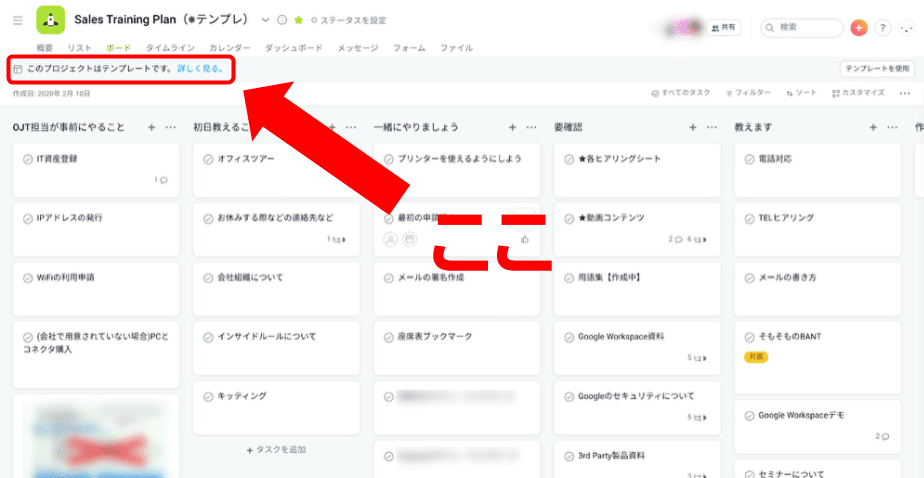
Asana Premiumからはプロジェクトをテンプレートとして登録することができます。つまりコピーが楽。どんどん作れる。
使い回しもできなくもないですが、完了したもの全部未完了にして…とかコメント全部消して…とか面倒過ぎるので…。
そしてもしかしたら今回最大のポイントかもしれないところはこの部分。
新人にとって何か新しくやるべきこと、学ぶべきことが生まれたらこのテンプレートにも追加していくということ。
逆に不要なものや変更が出てきた時のメンテナンスも大事!
弊チームはクラウドツールという日々アップデートが繰り返されるものを取り扱っていることもあり、定期的にメンテナンスの時間を設けることにしました。
「作って終わり」だとそりゃ楽ですけど、ずっと古い情報のまま更新されないのは危険ですからね…
ちなみにテンプレートを使用した際、原本となるプロジェクトにあるコメントはコピーされません。
なので各項目毎に「ここ修正した方がいいんじゃない?」とか「こういう資料ありました!」とかコメントで修正内容を話し合っても実際に利用するコピー後プロジェクトにはそれらが反映されないのです!
弊チームでは「それぞれ担当製品で足りないとことかあったらコメントしてくださーい」って言って全員にコメントのみ可能な権限のもと見てもらいました。
余計なとこいじられる心配も無いので安心ですよ!
そんな感じで最強の研修コンテンツを育てていく訳です。
今年は去年と違って最初からリモートを想定した研修だったこともあり、Web会議を使っての勉強会の録画だとか内容も充実しましたね…
増えすぎて管理しきれなくなるのは避けたいですが笑
メリット④ はじめてOJTをする人も安心
既にお気づきかもしれませんが、ここにも注目!

OJTがやるべきこともまとめておけば、初めて新人に指導をするという人もうろたえることはありません。
用意すべきものもその順番、手順もまとまってます!万全
あと画像は用意してませんが、概要ページにこのプロジェクトの使い方もしっかり書かれているので、OJTのためのOJTをする必要もない…はず!
(もちろんフォローは大事ですが)
まとめ
Asanaを研修コンテンツに使うことで…
①新人の理解度を見える化できる
②日報も充実、日報上での交流も実現
③繰り返し使うものとして更新も楽に
④新人はもちろん、教える側も安心できる体制に
しかし、やっぱりツール内だけでのやり取りでは入りたての方は不安だと思います。
適度にWeb会議も取り入れて交流も深められるとよりGoodだと思います。
他のツールでも応用できるかもしれません!
是非お試しを💁
ではでは〜
↓↓DSKAsanaセミナー一覧🌈たまに登壇もしてます↓↓
↓↓Twitterもよろしくお願いいたします🙌↓↓
